Facebookプロフィールの作成/変更方法!公開範囲の設定機能の使い方は?
Facebookのプロフィールの公開範囲の設定の使い方を熟知するだけで自らの身を守れるだけでなくFacebookをたのしむことができます。Facebookを通じて新しい出会いもあるでしょう。Facebookのプロフィールはビジネスにも活用できるでしょう。

目次
Facebookのプロフィール編集画面の出し方
Facebookは知り合いや友人だけでなくビジネスの場面でもよく利用する方がいます。コネクションを保つためには定期的に連絡を入れたりお誕生日や新年の初めにはカードを送るというのが一つの方法ですが、10人や20人ならまだなんとか各個人の名前や誕生日を把握できるかもしれませんが、人間どうしても忘れてしまいます。
そこでFacebookが役に立ちます。Facebookのプロフィール画面からその人が誰であったのかを思い出す手助けにもなりますし誕生日も事前に通知されるので便利です。今回はそんな役に立つFacebookのプロフィールの設定方法をご紹介いたします。まずはプロフィールの設定画面の開き方からご案内いたします。
- まずはFacebookのサイトへアクセスします。
- ログインご自分の名前の明記されている部分を画像のようにクリックします。
- 基本データ編集というアイコンをクリックします。
- すると次の画像のようにFacebookのプロフィール編集画面を開くことができます。
Facebookのプロフィールを変更する
Facebookのプロフィールはより詳しく個人情報を乗せることができますが、同時に公開範囲やその他の設定をする必要があります。またFacebookのプロフィールの上手な使い方についてご紹介いたします。
基本データ
基本データ画面で自身の居住地や出身地や性別や生年月日や血液型や恋愛対象や言語、そして自己紹介を入力し、変更を保存のボタンをクリックします。これで基本データの編集や変更は完了ですがこの行為はとても慎重に行ってください。非公開にしたいものは記入しないほうが良いです。
ここまでの情報をFacebookに提供してしまうのは、とても危険です。Facebookは登録にあたり電話番号の登録も可能になっていますが、これに生年月日に名前という3つの情報が揃った場合実は携帯会社の本人確認基準を満たしてしまうことになりますので悪用されてしまう危険性はあります。これはFacebookのプロフィールによるリスクの例です。公開したくない非公開にしておきたい情報は記入するかどうかは個人に委ねられます。
プロフィール画像
こちらの設定も基本データ画面から編集可能です。プロフィール画像の編集の仕方はとても簡単で、プロフィール画面上からプロフィールを編集という項目より変更が可能です。
大切な人たち
こちらの設定も基本データ画面から編集可能です。大切な人たちの情報を編集するには、画面左にあります【大切な人たち】という項目を選択して、大切な人たちの編集画面を表示させてください。この画面から大切な人たちの編集を行うことが可能です。
大切な人たちの編集画面でにある項目には
- 交際ステータス
- 家族
- 表示する友達
学歴・経歴
こちらの設定も基本データ画面から編集可能です。学歴や経歴はビジネスでフェイスブックを利用する方などに、お勧めです。ここに今まで通った思いである母校の情報や職歴を入力しておけば、いざ履歴書を作成する際も参考にでき、そのつど思い出すよりも便利かもしれません。
Facebookはより簡単にユーザーの情報を収集できるようにしてあるため学、歴やその他の情報の入力は簡単にできるようになっています。まず画面左の【学歴・経歴】を選択して、学歴・経歴の編集画面を表示させます。
次に学歴・経歴編集画面で次の項目を入力して勤務先】【大学・専門学校】【高校】を入力することで、設定編集変更を行うことができます。すべてに共通することですが、自分の個人情報を公開するのはリスクが伴いますので公開したくない非公開に設定したい情報を記入する必要は一切ありません。
勤務先
こちらの設定も基本データ画面から編集可能です。勤務先の登録方法は学籍経歴の項目から設定することができます。【勤務先】の欄に勤務先を入力すると、いくつか候補が表示されますので、該当する勤務先が表示されればそれを選択します。
これだけでも設定は可能ですがさらに詳細を登録したい場合は
- 肩書き
- 市区町村
- 一緒に参加した人
- 説明
- 期間
ここの情報はfacebookの個人情報の漏えい時に悪用されるリスクも0ではありませんので公開したくない非公開にしたい情報は記入する必要はまったくありません。こちらの設定も基本データ画面から編集可能です。
- 大学・専門学校
- 高校
人生観・哲学
Facebookでは人生観までも登録できてしまいます。ここまで自らをさらけ出す必要はないと考える方も多いようですが、せっかくの機能ですので設定の仕方を説明いたします。
まず、画面左の【人生観・哲学】を選択してください。そうしますと人生観・哲学の編集画面を表示させることができます。人生観・哲学編集画面では
- 宗教・信仰
- 政治観
- 尊敬する人物
- 好きな言葉
アートと娯楽
Facebookを通じて新しい出会いもあるでしょう。"Birds of a feather flock together". (同じ羽の鳥は一緒に集まる)ということわざがあるように、趣味や好きなアーティスト好きな本などを設定しておくと新しい出会いがあるかもしれません。それでは設定方法を説明いたします。
画面左の【アートと娯楽】を選択して、アートと娯楽の編集画面を表示させてください。アートと娯楽編集画面で
- 音楽
- 本
- 映画
- テレビ
- ゲーム
スポーツ
スポーツの設定方法を説明いたします。
まず、画面左の【スポーツ】を選択して、スポーツの編集画面を表示させください。スポーツ編集画面で
スポーツ
好きなチーム
好きなアスリート
を入力し、【変更を保存】をクリックすると登録が完了します。
好きな活動と趣味・関心
先ほども述べさせていただきましたが、類は友を呼ぶとあるように趣味や関心を公開することで新しい出会いがあるかも知れません。では設定方法です。
画面左の【好きな活動と趣味・関心】を選択して、好きな活動と趣味・関心の編集画面を表示させてください。好きな活動と趣味・関心編集画面で
- アクティビティ
- 趣味・関心
連絡先情報
これまで紹介したものの中でも悪用されるリスクの高い項目ですので十分に気おつけてください。まず画面左の連絡先情報を選択して、連絡先情報の編集画面を表示させます。連絡先情報編集画面で
- メール
- IMスクリーンネーム
- 電話番号
- 町名・番地
- 市区町村
- 郵便番号
- 最寄り駅
- ウェブサイト
プロフィールを非公開にしたい場合
プロフィールをすべてのユーザーに公開するということはFacebookを使うすべてのユーザーへ自分をさらけ出していることになり、気にしない方はいいのですが、とても危険です。これからFacebookプロフィールの非公開にする方法を説明いたします。
Facebookのプロフィールを削除する方法
そもそもFacebook自体にプロフィールを提供したことを後悔された場合は、公開されたプロフィールを消去でしょう。
[基本データ] をクリックします。削除したいしたい項目のカテゴリを選択します。誕生日やメールアドレスなどは「連絡先と基本データ」にあります。自己紹介などは「詳細情報」にあります。名前と誕生日は非公開にはできません。
プロフィールを削除するにはその項目を編集して「値を空にする」、「チェックを外す」、「選択肢を一番上にする」などして保存します。これでプロフィールの項目を削除できます。
Facebookプロフィールの公開範囲を設定する機能の使い方
Facebookではプロフィールの公開範囲を設定することができます。この公開範囲を変更するだけで犯罪に巻き込まれるリスクや自分のプロフィールを友達にのみ公開することや自分しか見れないように変更することができます。
これはプロフィールの編集だけでなくてアルバムや写真などのアップロード時の設定にもやくだてることができます。自分だけにしか公開されなければクラウドとしても十分に活用することが可能です。
公開範囲を変更できる項目は、その項目の編集の隣に [公開範囲マーク] が表示されるので、それをクリックします。編集時に選択できる項目もあります。表示されない項目は公開されます。
Facebookプロフィールはプライバシー保護のために公開設定を活用しよう!
Facebookでは公開範囲の設定の使い方を熟知するだけで自らの身を守れるだけでなくFacebookをたのしむことができます。Facebookを通じて新しい出会いもあるでしょう。ビジネスにも活用できるでしょう。
これほどまでに便利で世界中でFacebookユーザーがいるのはそれだけ使い方も簡単で世界中で愛されているからです。しかし、そんな便利なものも使い方を間違えれば自らの身を自らの情報によって滅ぼしてしますかもしれません。
Facebookはより簡単にユーザーの情報を収集できるようにしてあるため学歴やその他の情報の入力は簡単にできるようになっています。しかし、自分の個人情報を公開するのはリスクが伴いますので、公開したくない情報は記入する必要は一切ございません。
Facebookではプロフィールの公開範囲を設定することができます。この公開範囲を変更するだけで犯罪に巻き込まれるリスクや自分のプロフィールを友達にのみ公開することや、自分しか見れないように変更することができます。ですので、ここでのFacebookのプロフィールの使い方をしっかり熟知しておきましょう。
Facebookの記事が気になった方にはこちらもおすすめ!
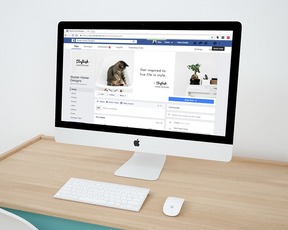 Facebookプロフィール写真の設定/変更方法!非公開や画像変更方法は?
Facebookプロフィール写真の設定/変更方法!非公開や画像変更方法は? Facebookのカバー写真の推奨サイズは?ヘッダー(バナー)画像を設定/変更しよう!
Facebookのカバー写真の推奨サイズは?ヘッダー(バナー)画像を設定/変更しよう! Facebookの位置情報の追加/削除設定方法!オフにしないと居場所が表示される!
Facebookの位置情報の追加/削除設定方法!オフにしないと居場所が表示される! Facebookの公開範囲設定方法!友達の友達や自分までに閲覧制限するやり方を解説!
Facebookの公開範囲設定方法!友達の友達や自分までに閲覧制限するやり方を解説! Facebookのタグ付けとは?タグ付けと拒否/削除/公開範囲設定の方法を解説!
Facebookのタグ付けとは?タグ付けと拒否/削除/公開範囲設定の方法を解説!





















